WordPress에 이미지를 업로드할 수 없을 때 해야 할 일
게시 됨: 2021-06-18웹사이트에 사진을 업로드할 수 없습니까? 실제로 WordPress에 이미지를 업로드할 수 없는 이유가 궁금할 것입니다. 이 경우 파일 크기 오류 또는 WordPress HTTP 오류가 발생합니다.
WordPress 이미지 업로드 오류는 예상하지 못한 경우 또는 웹사이트에서 일부 변경 사항을 구현한 후에 발생할 수 있습니다. 그럼에도 불구하고 WordPress에 이미지를 업로드할 수 없는 이유와 오류를 수정하는 방법을 찾으려면 노력이 필요합니다.
이 가이드에서는 발생할 수 있는 업로드 오류를 기반으로 솔루션을 컴파일했습니다. 간단히 말해서, 내 WordPress 웹 사이트에 더 이상 이미지를 업로드할 수 없는 특정 오류에 대한 적절한 솔루션을 찾는 데 도움이 되도록 솔루션을 그룹화했습니다.
일반적인 'WordPress에 이미지를 업로드할 수 없음' 오류 및 해결 방법
먼저 시도해야 할 솔루션을 알고 있으면 대부분의 WordPress 이미지 업로드 오류를 수정하는 것이 더 쉽습니다. 따라서 이 가이드의 답변은 발생할 수 있는 WordPress 오류 에 따라 범주로 분류됩니다.
1. 파일 크기 오류가 표시되는 경우
여기에 텍스트를 입력하세요...이 WordPress 오류는 업로드하는 이미지가 이미지 업로드에 할당된 파일 크기 제한보다 클 때 발생합니다.
해결 방법: 최대 파일 크기 늘리기
이렇게 하려면 기본 WordPress 폴더>>php.ini 파일>> 다음 텍스트 추가 로 이동합니다.
post_max_size = 128M
max_execution_time = 300
여기에 텍스트를 입력하십시오...WordPress 폴더에서 php.ini 파일을 찾을 수 없는 경우 다음 작업만 수행하면 됩니다. php.ini 파일을 만들고 >> 위의 텍스트를 붙여넣고 파일을 기본 WordPress 폴더.
결과적으로 최대 파일 크기를 늘리고 이미지를 업로드할 수 있습니다. 그러나 일부 WordPress 웹 호스팅 솔루션 은 설정된 업로드 크기 제한을 늘리지 못하도록 차단합니다. 크기를 늘리려고 했지만 작동하지 않았습니까? 호스팅 제공업체에 사용자를 대신하여 확장을 요청해야 할 수도 있습니다. 이를 확인하려면 미디어 >> 새로 추가로 이동하십시오.
2. 업로드 시 WordPress HTTP 오류가 발생하는 경우
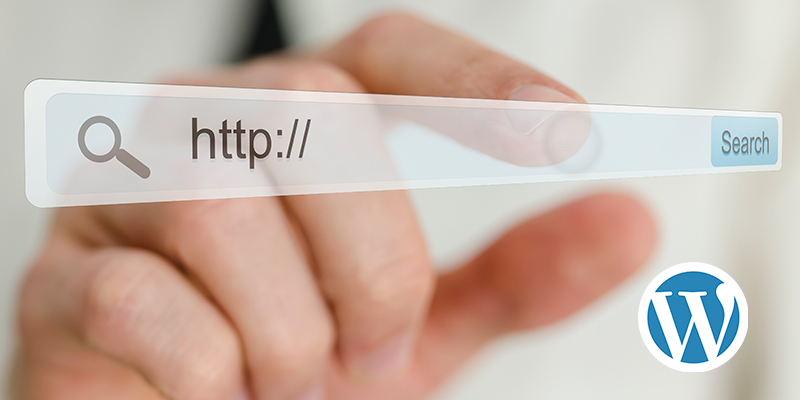
많은 문제로 인해 HTTP 오류가 발생할 수 있습니다. 그러나 이 오류의 가장 일반적인 두 가지 원인은 다음과 같습니다.
수정 방법: WordPress에 이미지를 업로드할 수 없는 문제를 수정하기 위해 메모리 제한을 늘립니다.
WordPress의 메모리 부족으로 인해 많은 문제가 발생할 수 있다는 것을 알고 계십니까? 이러한 문제 중 하나는 이미지를 WordPress에 업로드할 수 없다는 것 입니다. 대신 WordPress 이미지를 업로드하지 못하기 때문에 HTTP 오류가 발생합니다.
이 경우 서버에서 응용 프로그램을 실행하는 데 사용되는 메모리를 늘리고 있습니다. 메모리 제한을 확장하려면 FTP를 사용하여 WordPress 웹사이트에 액세스해야 합니다. 그런 다음 WP 파일이 포함된 폴더를 엽니다. 여기에서 wp-config 파일 을 찾아 편집을 시작하여 다음 코드를 추가합니다.

결과적으로 PHP 메모리가 256M 증가하고 메모리가 원인인 경우 WordPress HTTP 오류가 수정되었습니다.
해결 방법: 하나의 스레드를 사용하도록 이미지 프로세서 설정
WordPress는 이미지 프로세서를 사용하여 이미지를 처리합니다. 그 중 하나는 이미지 처리 속도를 높이기 위해 많은 스레드를 사용하는 디자인을 수반하는 Imagick 입니다. 그러나 일부 웹 호스팅 공급자는 다중 스레드 기능을 제한합니다. 이로 인해 내 WordPress 웹 사이트 HTTP 오류에 더 이상 이미지를 업로드할 수 없습니다 .
이 문제를 해결하려면 FTP를 사용하여 WordPress 웹사이트에 액세스해야 합니다. 다음 단계는 .htaccess 파일을 찾는 것입니다. 다음으로 .htaccess 파일을 편집하여 이 구성을 추가합니다.
오류를 수정했는지 확인하려면 이미지를 업로드해 보세요.
3. 특정 파일을 업로드할 수 없는 경우
다른 파일 업로드는 괜찮은데 특정 파일은 못 올리나요? 그렇다면 다음 두 가지 쉬운 방법 중 하나를 사용하여 이 문제를 해결하십시오.
해결 방법: 이미지 이름 바꾸기
이미지 파일에 악센트 문자나 @,#,$와 같은 특수 문자가 있는 경우 제거해야 합니다. 그렇게 하려면 파일의 이름을 바꾼 다음 WordPress에 업로드하면 됩니다.
해결 방법: 업로드 문제를 해결하기 위해 이미지 크기 조정
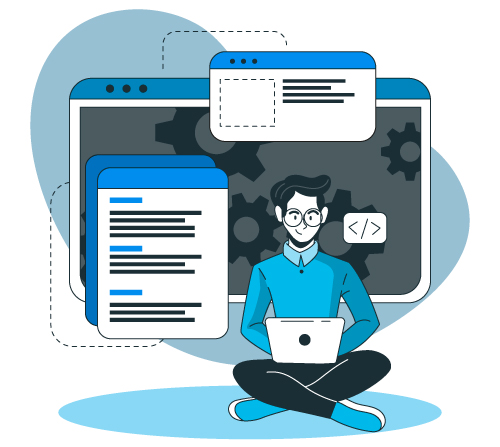
특정 이미지 파일의 크기가 너무 커서 업로드에 실패할 수 있습니다. 이 문제를 해결하려면 이미지 크기를 조정하고 더 작게 만들어야 합니다. Picresize 온라인 도구나 이미지 편집기를 사용하여 그렇게 할 수 있습니다. 이것은 WordPress SEO 최적화 에서 중요한 역할을 합니다.
4. 업로드할 수 없는 경우(최근 다른 호스트로 이동했거나 미디어 갤러리에 빈 이미지가 표시됨)
때로는 좋은 이미지가 아니라 갤러리에 공백이 표시되는 업로드 문제가 발생할 수 있습니다. 이 경우 업로드 폴더가 원인일 수 있습니다.
업로드 폴더에 대한 이상적인 권한을 설정하려면 웹사이트에 액세스할 FTP가 필요합니다. 사이트에 액세스하면 "wp-content" 폴더로 이동하여 두 번 클릭하여 엽니다.
여기에서 "업로드" 폴더로 이동한 다음 해당 폴더를 마우스 오른쪽 버튼으로 클릭합니다. 그런 다음 파일 권한 을 선택합니다.
이제 숫자 값을 744 로 설정한 다음 " Recurse into subdirectories "를 체크(체크)하고 " Apply to directory only. " 마지막으로 " 확인 " 버튼을 클릭합니다.
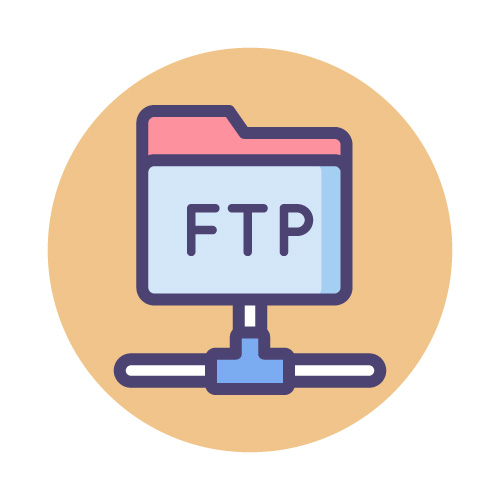
이미지가 표시되는지 확인하려면 라이브러리를 다시 로드하고 파일을 업로드해 보세요.
주의 : WordPress에 이미지를 업로드할 수 없는 문제를 수정하기 위한 추가 솔루션
플러그인 비활성화
때로는 이미지 업로드 문제를 해결하기 위해 WordPress 플러그인을 비활성화하기만 하면 됩니다. 그런 다음 문제를 일으키는 플러그인을 하나씩 활성화하여 확인하십시오.
캐시 지우기
캐싱 플러그인 을 사용하고 있습니까? 플러그인 캐시를 지워서 이 이미지 업로드 오류를 수정할 수 있습니다.
기본 브라우저 업로더 사용
기본 브라우저 업로더를 사용하여 WordPress의 이미지 업로드 문제를 해결할 수 있습니다. 기본 브라우저로 전환하는 방법은 다음과 같습니다.
WordPress 대시보드 >> 미디어 >> 새로 추가 >> 브라우저 업로더 로 이동합니다.
결론
위의 솔루션은 WordPress 웹사이트의 이미지 업로드 오류를 수정하는 데 도움이 됩니다. 그럼에도 불구하고 이미지 업로드 문제를 진단하고 수정하는 것이 때때로 어려울 수 있습니다. 문제가 계속되면 웹 호스팅에 문의하여 도움을 받으십시오. 또한 모든 WordPress 문제에 대해 WordPress 전문 개발자 의 도움을 받을 수 있습니다.
